电脑怎么弄wifi给手机用 电脑如何开启无线网络共享给手机
更新时间:2023-10-14 10:58:48作者:yang
电脑怎么弄wifi给手机用,如今手机已经成为我们生活中必不可少的工具之一,有时候我们可能会遇到一些特殊情况,比如手机无法连接到无线网络,或者无法使用数据流量。这时候我们可以利用电脑来共享无线网络给手机使用。对于那些不太熟悉电脑操作的人来说,该如何进行呢?本文将介绍电脑如何开启无线网络共享给手机,帮助大家解决这个问题。
方法如下:
1.先打开我们的电脑,然后点击电脑桌面左下角的开始按钮;
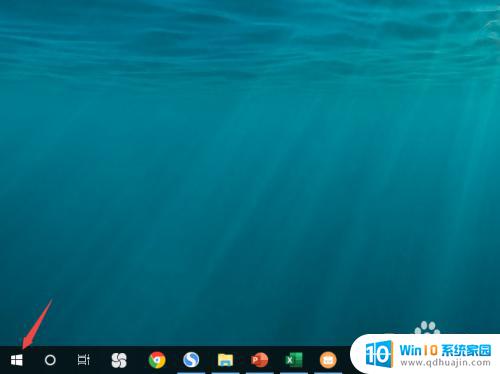
2.之后点击弹窗中的设置;
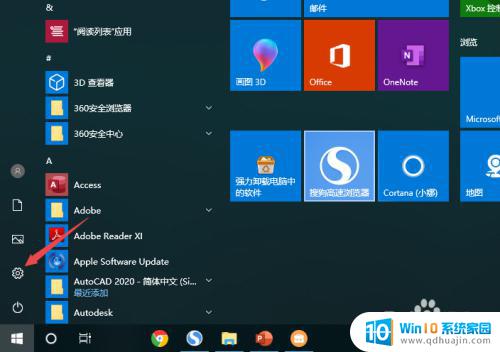
3.之后点击网络和Internet;
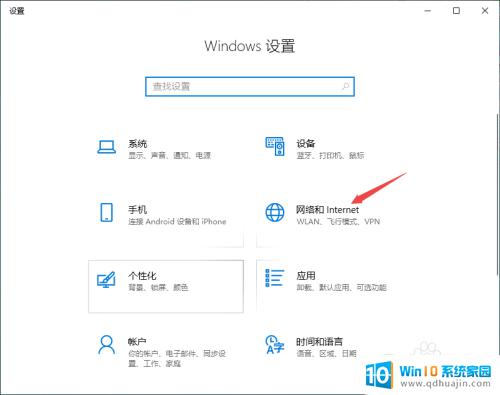
4.之后点击移动热点;
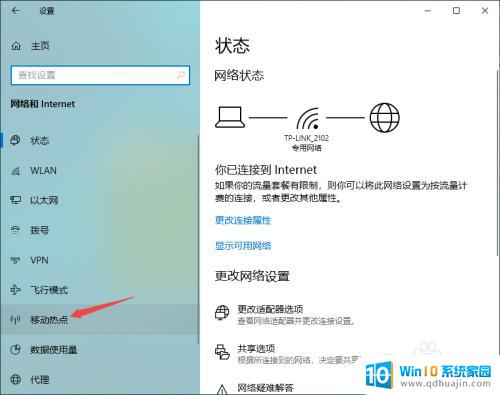
5.然后我们将移动热点的开关向右滑动;
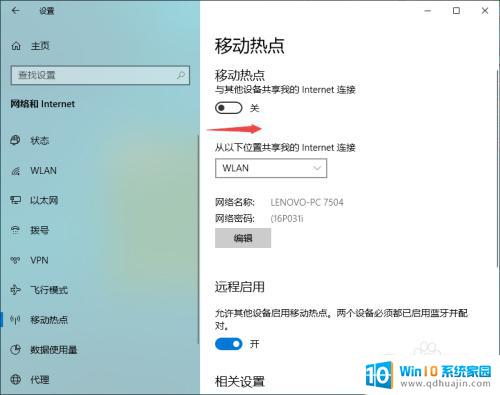
6.滑动完成后,我们也就开启了移动热点了。也就是wifi了,我们点击下方的编辑;
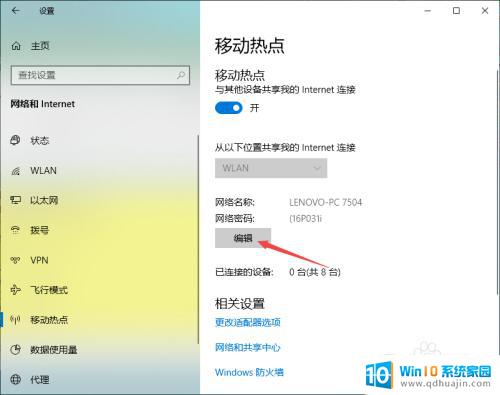
7.我们输入名称和密码,之后点击保存就可以了。之后就可以用搜索到该wifi,然后输入密码就可以使用了。
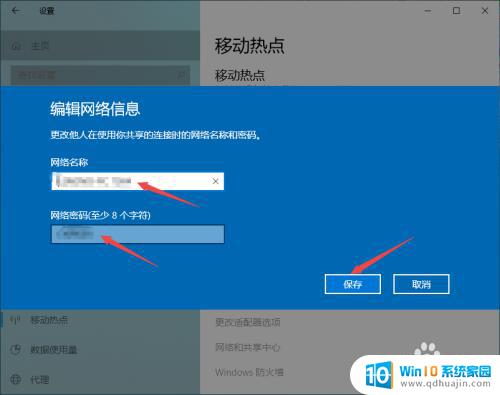
以上就是电脑如何与手机共享WiFi的全部内容,如果您遇到了这个问题,可以按照本文中介绍的步骤进行修复,希望这篇文章对您有所帮助。
- 上一篇: 如何剪裁录音 电脑上如何剪切音频文件的技巧
- 下一篇: 如何让别人远程看自己的电脑 远程控制电脑的步骤
电脑怎么弄wifi给手机用 电脑如何开启无线网络共享给手机相关教程
热门推荐
电脑教程推荐
- 1 windows系统经常无响应,怎么弄 电脑桌面无响应怎么解决
- 2 windows电脑c盘怎么清理 Windows 清理C盘的步骤
- 3 磊科路由器桥接 磊科无线路由器桥接设置详解
- 4 u盘提示未格式化 raw RAW格式U盘无法格式化解决方法
- 5 笔记本新装win 10系统为什么无法连接wifi 笔记本无线网连不上如何解决
- 6 如何看win几系统 win几系统查看方法
- 7 wind10如何修改开机密码 电脑开机密码多久更改一次
- 8 windows电脑怎么连手机热点 手机热点连接笔记本电脑教程
- 9 win系统如何清理电脑c盘垃圾 Windows 如何解决C盘红色警告
- 10 iphone隐藏软件怎么显示出来 苹果手机应用隐藏教程
win10系统推荐
- 1 萝卜家园ghost win10 64位家庭版镜像下载v2023.04
- 2 技术员联盟ghost win10 32位旗舰安装版下载v2023.04
- 3 深度技术ghost win10 64位官方免激活版下载v2023.04
- 4 番茄花园ghost win10 32位稳定安全版本下载v2023.04
- 5 戴尔笔记本ghost win10 64位原版精简版下载v2023.04
- 6 深度极速ghost win10 64位永久激活正式版下载v2023.04
- 7 惠普笔记本ghost win10 64位稳定家庭版下载v2023.04
- 8 电脑公司ghost win10 32位稳定原版下载v2023.04
- 9 番茄花园ghost win10 64位官方正式版下载v2023.04
- 10 风林火山ghost win10 64位免费专业版下载v2023.04